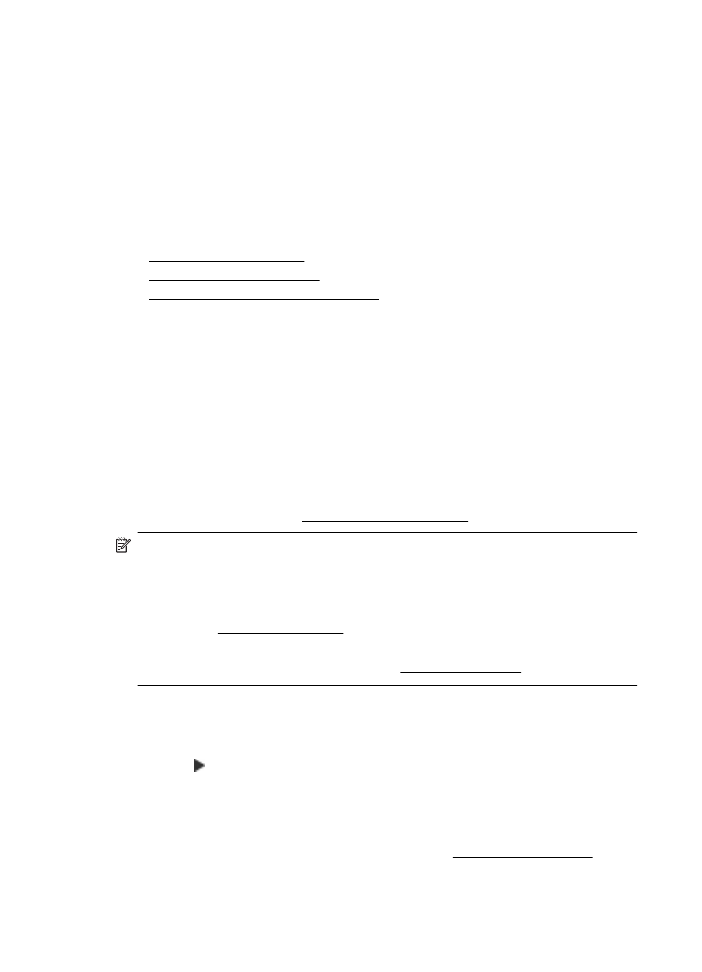
Oczyść głowicę drukującą
Jeśli na wydruku widoczne są rozmazania, albo gdy niektóre kolory są niewłaściwe lub
ich brak, oznacza to konieczność wyczyszczenia głowicy drukującej.
Procedura czyszczenia obejmuje dwa etapy. Każda z nich trwa ok. dwóch minut.
Zużyte zostaną jeden arkusz papieru i duża ilość atramentu. Po zakończeniu danego
etapu sprawdź jakość wydrukowanej strony. Następny etap czyszczenia należy
rozpocząć tylko wtedy, gdy jakość drukowania jest niska.
Jeżeli po zakończeniu obu etapów czyszczenia głowic jakość wydruku jest nadal niska,
spróbuj przeprowadzić wyrównywanie. Jeśli mimo wyczyszczenia i wyrównania są
widoczne problemy z jakością, skontaktuj się z działem pomocy technicznej HP.
Więcej informacji znajdziesz w Pomoc techniczna firmy HP.
Uwaga Głowice drukujące należy czyścić tylko wtedy, kiedy to jest konieczne,
ponieważ w trakcie tej procedury zużywany jest atrament. Procedura czyszczenia
zajmuje kilka minut. Podczas wykonywania tej procedury urządzenie może
pracować dość głośno. Przed rozpoczęciem procedury czyszczenia głowic
drukujących upewnij się, że w podajniku znajduje się papier. Więcej informacji
znajdziesz w Ładowanie nośników.
Nieprawidłowe wyłączenie urządzenia może spowodować problemy z jakością
drukowania. Więcej informacji znajdziesz w Wyłączanie drukarki.
Czyszczenie głowicy drukującej z panelu sterowania
1.
Załaduj czysty, zwykły, biały papier formatu Letter, A4 lub Legal do głównego
zasobnika.
2.
Dotknij (Strzałka w prawo ), a następnie wybierz opcję Konfiguracja.
3.
Dotknij przycisku Narzędzia, a następnie wybierz polecenie Wyczyść głowicę
drukującą.
Czyszczenie głowicy drukującej za pomocą Przybornika (Windows)
1.
Otwórz Przybornik. Więcej informacji znajdziesz w Otwieranie Przybornika.
2.
Na karcie Usługi urządzenia kliknij Wyczyść głowice.
3.
Postępuj zgodnie z instrukcjami wyświetlanymi na ekranie.
Rozdział 9
164
Rozwiązywanie problemów

Czyszczenie głowicy drukującej za pomocą narzędzia HP Utility (Mac OS X)
1.
Otwórz program HP Utility. Więcej informacji znajdziesz w HP Utility (Mac OS X).
2.
Kliknij polecenie Wyczyść głowice drukujące w okienku Informacje i pomoc
techniczna.
3.
Kliknij przycisk Wyczyść, a następnie postępuj zgodnie z instrukcjami
wyświetlanymi na ekranie.
Czyszczenie głowicy drukującej za pomocą wbudowanego serwera
internetowego (EWS)
1.
Otwórz serwer EWS. Więcej informacji znajdziesz w Otwieranie wbudowanego
serwera internetowego.
2.
Kliknij kartę Narzędzia, a następnie kliknij pozycję Zestaw narzędzi jakości
drukowania w obszarze Narzędzia.
3.
Kliknij przycisk Wyczyść głowicę drukującą, a następnie postępuj zgodnie z
instrukcjami wyświetlanymi na ekranie.